图片调整清晰度 提高WPS中图片的清晰度技巧
更新时间:2023-09-12 18:02:56作者:relsound
图片调整清晰度,在如今数字化的时代,图片无疑是我们生活中不可或缺的一部分,有时我们在使用WPS办公软件时,可能会遇到图片清晰度不佳的问题。幸运的是我们可以通过一些简单的技巧来调整和提高WPS中图片的清晰度。这不仅可以让我们更好地展示图片的细节和质量,还能提升我们工作中的效率和专业性。本文将介绍一些实用的技巧,帮助我们轻松提高WPS中图片的清晰度。
方法如下:
1.点击压缩图片
打开WPS,选择图片,单击图片工具格式点击压缩图片;

2.更改分辨率
弹出压缩设置对话框,根据需要在更改分辨率处选择所需要的选项;
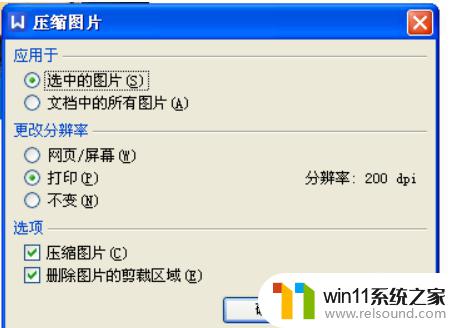
3.点击文件
打开WPS文字,点击上方“文件”菜单。在弹出的子菜单,点击“选项”子菜单;
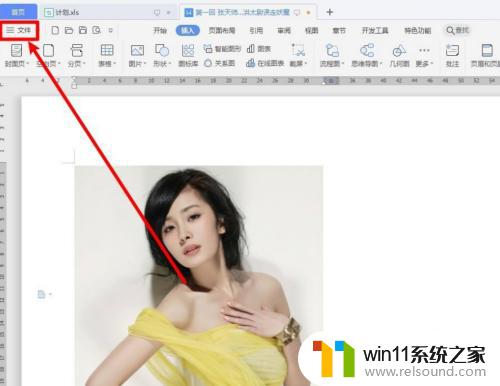
4.点击常规与保存
在弹出的窗口中,点击常规与保存;

5.
清晰度提高了
勾选“不压缩文件中的图像”前的复选框,点击“确定”按钮。这样清晰度提高了。
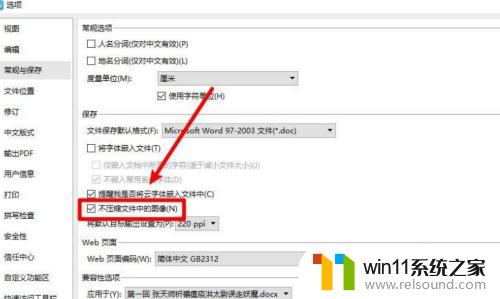
以上就是调整图像清晰度的全部内容,如有疑问,请参考小编的步骤进行操作,希望对您有所帮助。
图片调整清晰度 提高WPS中图片的清晰度技巧相关教程
- 如何把照片变得更清晰 win10照片清晰度调整方法
- 英伟达推出第二代G-SYNC ULMB技术,实现1000Hz有效运动清晰度
- 如何把图片中的字去掉 去掉图片中的文字技巧
- 视频太模糊怎么变清晰 视频变清晰的方法和步骤
- windows11高清晰音频管理器高级设置在哪 高清晰音频管理器设置教程
- 怎么在word上放图片 Word中插入图片并任意调整位置
- 手机怎么调整照片像素 怎样在手机上调整图片像素大小
- 画图字体横向变竖向 画图工具如何调整字体旋转角度
- 画图怎么改照片像素 如何使用画图工具调整图片的像素大小
- 照片怎么打印小一点 打印图片时如何调整尺寸大小
- 英伟达新一代AI芯片过热延迟交付?公司回应称“客户还在抢”
- 全球第二大显卡制造商,要离开中国了?疑似受全球芯片短缺影响
- 国外芯片漏洞频发,国产CPU替代加速,如何保障信息安全?
- 如何有效解决CPU温度过高问题的实用方法,让你的电脑更稳定运行
- 如何下载和安装NVIDIA控制面板的详细步骤指南: 一步步教你轻松完成
- 从速度和精度角度的 FP8 vs INT8 的全面解析:哪个更适合你的应用需求?
微软资讯推荐
- 1 英伟达新一代AI芯片过热延迟交付?公司回应称“客户还在抢”
- 2 微软Win11将为开始菜单/任务栏应用添加分享功能,让你的操作更便捷!
- 3 2025年AMD移动处理器规格曝光:AI性能重点提升
- 4 高通Oryon CPU有多强?它或将改变许多行业
- 5 太强了!十多行代码直接让AMD FSR2性能暴涨2倍多,性能提升神速!
- 6 当下现役显卡推荐游戏性能排行榜(英伟达篇)!——最新英伟达显卡游戏性能排名
- 7 微软发布Win11 Beta 22635.4440预览版:重构Windows Hello,全面优化用户生物识别体验
- 8 抓紧升级Win11 微软明年正式终止对Win10的支持,Win10用户赶紧行动
- 9 聊聊英特尔与AMD各自不同的CPU整合思路及性能对比
- 10 AMD锐龙7 9800X3D处理器开盖,CCD顶部无3D缓存芯片揭秘
win10系统推荐